电脑维护收费方式
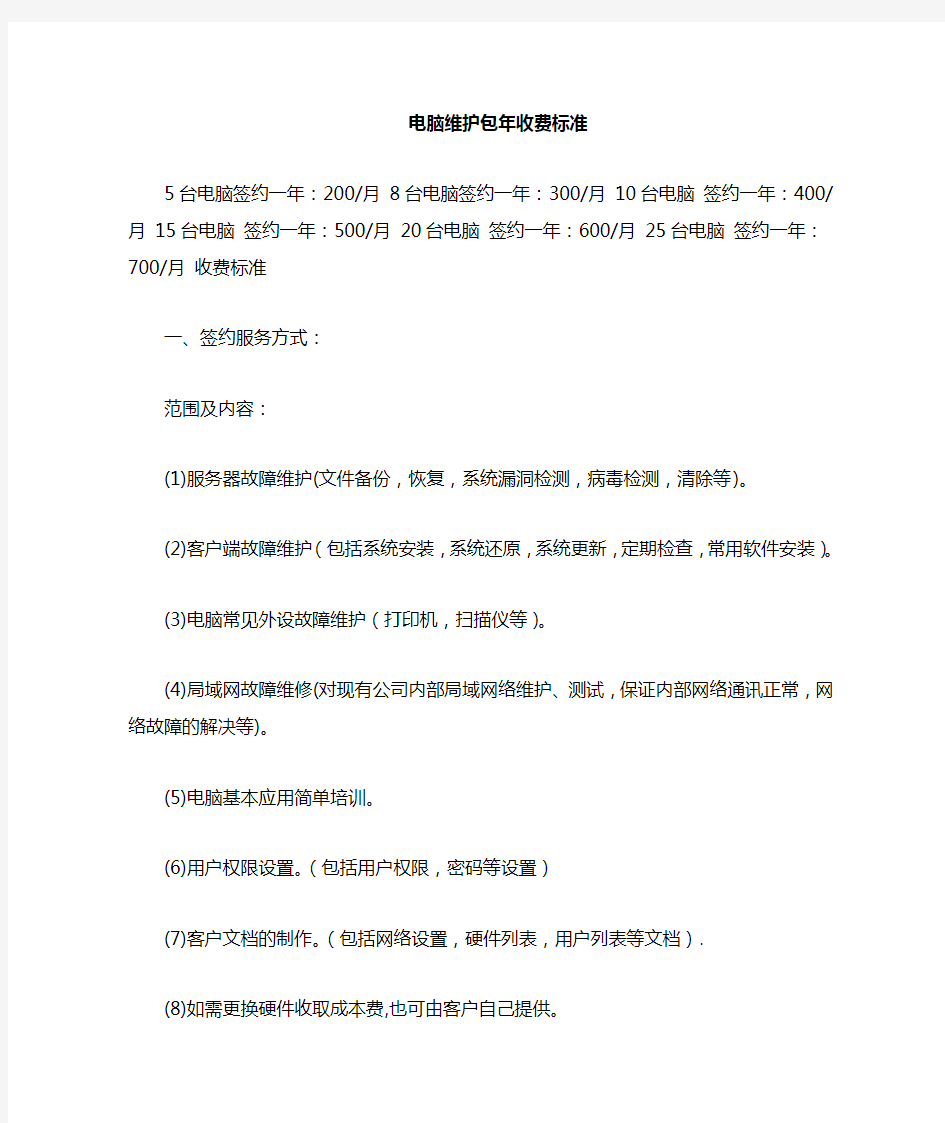
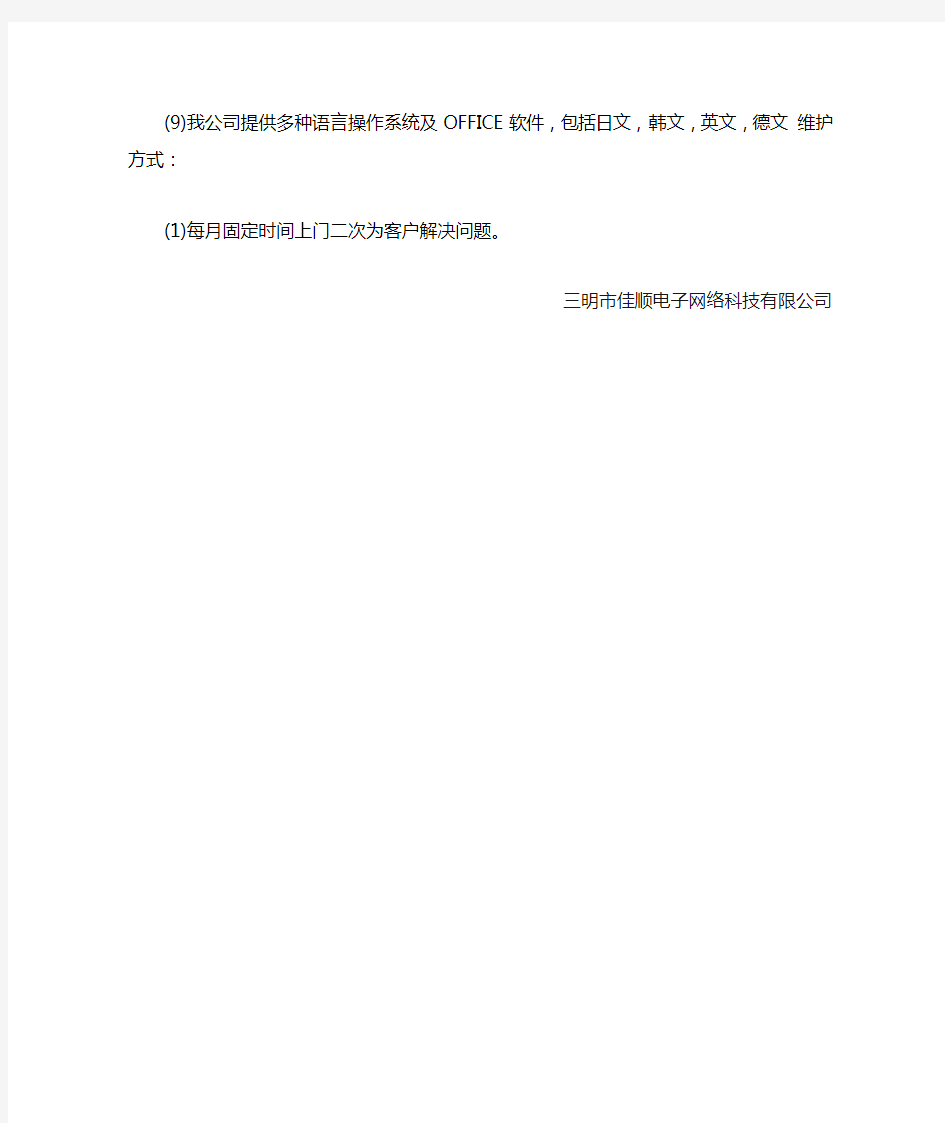
电脑维护包年收费标准
5台电脑签约一年:200/月8台电脑签约一年:300/月10台电脑签约一年:400/月15台电脑签约一年:500/月20台电脑签约一年:600/月25台电脑签约一年:700/月收费标准
一、签约服务方式:
范围及内容:
(1)服务器故障维护(文件备份,恢复,系统漏洞检测,病毒检测,清除等)。
(2)客户端故障维护(包括系统安装,系统还原,系统更新,定期检查,常用软件安装)。
(3)电脑常见外设故障维护(打印机,扫描仪等)。
(4)局域网故障维修(对现有公司内部局域网络维护、测试,保证内部网络通讯正常,网络故障的解决等)。
(5)电脑基本应用简单培训。
(6)用户权限设置。(包括用户权限,密码等设置)
(7)客户文档的制作。(包括网络设置,硬件列表,用户列表等文档).
(8)如需更换硬件收取成本费,也可由客户自己提供。
(9)我公司提供多种语言操作系统及OFFICE软件,包括日文,韩文,英文,德文维护方式:
(1)每月固定时间上门二次为客户解决问题。
三明市佳顺电子网络科技有限公司
办公室公用电脑的日常维护与故障处理
办公室公用电脑的日常维护与故障处理 摘要:随着计算机应用的普及,使得日常办公对电脑的依赖性日益增大,电脑成为了日常办公的必备工具,与信息沟通互联和获取和发布的重要载体。依托电脑办公的目标是高效办公,而高频率使用电脑所带来的问题是常常出现的电脑故障;文章依据日常办公电脑维护经验,列举了一些办公室公用电脑使用中出现的典型问题,并提供了一些应对办法,希望能够帮助大家解决可能会面临的电脑故障。 关键字:公用电脑;电脑维护;故障处理 通常情况下,办公室公用电脑主要用共享、打印、下载资料等工作,使用人员不固定,且使用频繁,电脑配置相对偏旧、偏差,使用时间长,加之使用人员的保护意识弱,从而使得电脑无法启动、系统中毒、数据丢失、文件损坏、系统瘫痪、蓝屏、黑屏、运行速度慢、磁盘爆满等现象时有发生,而对产生的问题却无法解决。减少故障的办法就是做好日常的维护工作,这对于提高办公效率与提高计算机的运行速度都非常重要。 一、常见故障分析与处理 常见故障包括两大类:硬件系统故障和软件系统故障,对于专业维修人员来说,大都是采用先硬后软的方法来检测,而对于新手来说,一般采用先软后硬的方法,这种方法是指重装电脑系统后,如果故障排除,则为软件故障,若没有解决,则为硬件故障,但尽量不重装系统,因为这样会大量损坏硬盘的使用寿命。下面列举一些办公室公用电脑使用中出现的典型故障: (一)开机无显示 首先确认显示器、连接线等接口是否正常,然后再判断其它原因。导致开机无显示的原因通常有:显示器坏了、内存条接触不良、主板故障等,在诊断过程中需要逐步排查,再进行故障处理。 (二)主机开机按键接触不良 由于使用频率较高,导致电脑主机的开机键接触不良,可以采用更换或者替换的方法来解决。用替换的方式来解决开关接触不良的方法:也就是说用重启键的插线来代替开关机键的插线,具体的方法如下: 关闭电源打开主机箱,将开关键的插针线POWERSW(电源开关)和重启键的RESET SW (重启开关)插针线更换一下,这样就甩掉了开关键,而用重启键来代替开关键,这样就可以正常开机了。没有重启键可以用ctrl+alt+del键还代替重启键,就OK了。
电脑维修正规收费标准曝光
揭开内幕!电脑维修正规收费标准曝光 现在电脑已经进入了寻常百姓家,在沿海城市的家庭中已经有30%左右的家庭拥有 了电脑。会不会用电脑,会不会打字,这已经不是新鲜事,但是电脑坏了不会修,这很平常。同时,电脑是个新兴产业,和家电还有所不同,家电经过十多年的成长,家电维修业已经基本成形,收费价格已经相对透明化,可电脑却不一样,其维修服务业参差不齐,良萎不一,所以对于收费标准许多人都不清楚,大家也都害怕修电脑时被宰,电脑坏了也不知道去哪里修,在哪里修才能安心。今天,我就给大家介绍一下电脑维修业的正规收费情况,什么样的问题收多少钱,同时,在维修时如何防止被JS欺骗。? 、IT 维修业中的收费标准? (一)、主机维修? 1、软件维修? 计算机的软件维修就是指操作系统的安装、应用软件的安装;计算机不能正常工作时系统的修复或应用软件的重新安装;计算机感染病毒后进行杀毒;网络设置与调整使用计算机能够访问INTERNET网;安装打印机驱动,使用打印机能够正常打印;扫描仪的安装与调试;数码相机,数码摄相机的安装使用;驱动程序的安装等等。这些都属于软件服务,也可以叫软件维修的范畴。说得更明白一点,只要无需拆开计算机机箱,通过键盘输入或鼠标的点击,光盘或软盘的输入就可以解决计算机故障的问题都属于软件故障。不过,不同的IT 公司对软件故障的解释是不一样的,有些公司像对内存氧化或松动后产生的接触不良问题都叫做软件故障,而不归为硬件故障,这样的解释难以让人接受。明明是主机内部出了问题,偏偏还说成是软件故障。要知道现在电脑已经慢慢普及,使用电脑的人越来越多的根本不知道什么是CPU什么是内存,而只会操作电脑,所以这样的解释只能增加客户的投诉和不满。? 软件服务有两种:? 1) 、送修? 送修,这是客户把计算机主机或显示器一起带到电脑公司进行维修。这要求使用者对电脑的有一定的了解知识,起码要知道电脑的外设接口的正确连接方法。收费标准一般为30-50 元,依城市大小和消费水平而略有差异。? 2) 、上门维修? 上门维修比较方便,在电脑发生故障时,只要打个电话预约一下上门服务时间,然后就可以在家里等待维修人员上门维修电脑了。费用一般在50-100 元,相对于送修要高许多,但客户可以省去来回奔波之苦,同时也防止因为自己的拆卸误操作 造成电脑损坏,基本上可以一次性把故障全部排除。
笔记本电脑保养与维护方法
笔记本电脑保养与维护方法 引:对于拥有笔记本电脑的朋友,相信无论您是办公还是家用,都不希望由于自己的笔记本电脑出现故障从而导致工作成果或私人文件的丢失。怎样才能使笔记本电脑的故障率下降到最低?怎样才能让您的笔记本电脑持之以恒老老实实地为您工作?其实只要您平时在使用过程中多注意一点儿,经常对笔记本电脑进行一些必要的保养与维护,很轻易就能带来立竿见影的效果。这里我们就针对平常在使用笔记本电脑过程中用户需要多加注意的一些问题进行了简要的总结,希望我们的经验能对您有所帮助。以下我们将从笔记本电脑新机初使的注意事项、日常使用维护以及延长笔记本电脑使用寿命保养技巧三个方面进行讲述。 一、新机初使 新购笔记本电脑的用户首先应该注意的就是电池。新电池在刚刚开始使用时电气特性和使用一段时间后的表现有很大出入,主要体现为会出现充电过程过早结束(假满现象)和冲完电后电力不持久。正如大家都知道的,这些问题可以通过用户多次的完全充电/放电得到改善,以获得电池的最佳性能。需要注意的是,全新的电池虽然可以直接拿来充电使用,但如果用户在开始时使用不当,电池性能往往达不到最高水平。在您刚刚拿到新机器后,请先不要忙着给电池充电,由于笔记本电脑在出厂时厂商会给电池充一小部分电来进行功能测试,所以您拿到的笔记本电脑中还是有一定的剩余电量的,请您先打开笔记本电脑的电源,将余电放干净,然后再进行充电。一般的做法是先
为电池连续充放电3次,才能够让电池充分的预热,真正发挥潜在的性能。这里说的充放电指的是用户需对电池进行充满/放净的操作,记住,一定要充满,放干净,然后再充满,再放干净,这样重复3次。此后您就可以对电池进行正常的使用了。有些笔记本电脑在BIOS中已经设置有电池校准功能,用户可以更方便地借此对笔记本电脑的电池进行定期保养,以获得最佳电池工作状态(见图1)。现在,恭喜您,您的笔记本电池可以工作在最佳电池状态了。 另外,对于新购笔记本电脑来说,其屏幕由于非常脆弱,厂商往往会在屏幕外贴一层保护膜以达到保护屏幕的目的,这层保护膜在使用前是需要揭掉的,因为如果不揭会严重影响屏幕图像的显示效果。在揭的过程中就需要大家注意了,有些电脑的屏幕保护膜贴得非常紧,在揭的时候一定要慢一些,沿着屏幕的一个角,循序渐进地撕下保护膜。千万不要用力过大、过猛,以免损坏屏幕,使其过早的老化变黄。这里特别提醒笔记本电脑的用户,对于揭下来的屏幕保护膜,最好不要扔掉,留着日后保养有用,具体做法我们将在后面再介绍。 而对于一些细致的用户,您还可以考虑找一些屏幕保护膜、自己喜欢的塑胶贴饰之类的贴膜材质,贴在手托等极易磨损的位置,以更好地呵护您的爱机。类似的设计,我们在像Sony、Acer等一些非常注重使用细节的笔记本电脑上面也能看到(见图2)。而在实际使用时,我们则建议您尽量不要带着手表、手链等物品来使用笔记本电脑,因为这样很容易在不经意间,严重磨损腕托,给笔记本电脑流下道道疤痕。
电脑有偿服务收费标准
《电脑有偿服务收费标准》 1、有偿服务项目的解释 有偿服务是为用户提供的电脑及其部件进行保修的收费服务。具体 的有偿服务项目包括硬件故障检测、维修和软件调试、安装等服务项目 2、有偿服务收费费用构成 有偿服务收费费用构成包括人工服务费、上门服务费和备件材料费, 即: 有偿服务费二人工服务费+上门服务费+备件材料费 人工服务费:指提供维修维护服务所发生的技术人工费用, 即劳务费; 上门服务费:指提供现场服务所发牛的往返当地交通费用及工程师在途占用的工时费用; 备件材料费:指更换备件、器件、维修耗材等物料费用。由于送修而发生的其它费用(运输、交通费用等)由用户自理。 3、有偿服务收费标准 3.1人工服务费收费标准 人工服务费收费核算依据不同的服务项目中所对应的产品类别、服务实施难易程度、技术能力等级要求、服务工时等因素综合考虑进行定价,具体收费标准如下:
3.2上门服务费收费标准 保外上门服务费根据用户实际所在城市及与联想授权服务机构的距离进行核算定价,具体的收费标准如下: 3.3备件材料费收费标准 备件材料费由全国统一定价,以授权服务机构的报价单上公布的价格为准。 4、相关说明 此收费标准为指导授权服务机构的统一收费标准用户送修保外机器时,需完整填写授权服务机构统一印制的《工作单》,如果用户将与维修有关的其它附件留至
服务机构,请务必注意在维修单上注明并签字确认。授权服务机构只负责妥善保管维修单上所列的产品和附件。 用户同意授权服务机构对本次服务的报价并在《工作单》上签字后, 授权服务机构开始为用户履行有偿服务。报价的有效期只对本次服务,若用户未同意报价,下次提出有偿服务时,授权服务机构将重新核算报价,原报价失效。
电脑维护的一些小常识
电脑维护的一些小常识 电脑维护的一些小常识 1.电脑应放置于整洁的房间内。灰尘几乎会对电脑的所有配件造成不良影响,从而缩短其使用寿命或影响其性能。 2.电脑应摆放在宽敞的空间内,周围要保留散热空间,不要与其它杂物混放。 3.电脑周围严禁磁场。磁场会对显示器、磁盘等造成严重影响。音箱尽量不要置于显示器附近,不要将磁盘放置于音箱之上。 4.不要在电脑桌上放置茶杯,更不能将其置于主机、显示器、键盘之上,一旦水洒,后果严重。 5.电脑工作时不要搬动主机箱或使其受到冲击震动,对于硬盘来讲这是非常危险的动作。 6.硬盘读盘时不可以突然关机或断电。如果电压不稳或经常停电,您可以购买UPS来应对。 7.环境干燥的情况下,应谨防静对电脑配件的影响。此时您若需直接接触电路板,请首先对自身放电(例如用手摸摸水管等)或采取其它绝缘措施(如:戴上接地手套)。 8.不要对各种配件或接口在开机的状态下插拔
(支持热插拔的设备除外),否则,可能会造成烧毁相关芯片或电路板的严重后果。 9.应定期对电源、光驱、软驱、机箱内部、显示器、键盘、鼠标等进行除尘。如果不便自行处理的话,可请专业人士来完成。但您应该知道显示器内有高压电路,不可鲁莽行事。 10.不要用酒精或洗衣粉等擦拭显示器屏幕,如果有需要您可以用清水,但清水一定要吸附于纸巾或抹布之上,不可以让清水流进任何配件之内。 11.不要频繁地开关机,且开关机每次应间隔片刻时间。 12.机箱内不可以混入螺丝钉等导电体,否则极容易造成机箱内的板卡短路,产生严重后果。 13.应妥善保管电脑各种板卡及外设的驱动光盘及说明书,尤其是主板说明书。 14.不要连续长时间地使用光驱,如听歌、看影碟等。您可以将歌碟、影碟等拷到硬盘上来欣赏。 15.电脑在长时间没有使用的情况下,建议您定期开机运行一下,以便驱除其内的潮气。 电脑维护的一些小常识 1.电脑应放置于整洁的房间内。灰尘几乎会对
电脑维修收费标准四篇
电脑维修收费标准四篇 篇一:电脑维修正规收费标准 一、IT维修业中的收费标准 (一)、主机维修 1、软件维修 计算机的软件维修就是指操作系统的安装、应用软件的安装;计算机不能正常工作时系统的修复或应用软件的重新安装;计算机感染病毒后进行杀毒;网络设置与调整使用计算机能够访问INTERNET网;安装打印机驱动,使用打印机能够正常打印;扫描仪的安装与调试;数码相机,数码摄相机的安装使用;驱动程序的安装等等。这些都属于软件服务,也可以叫软件维修的范畴。说得更明白一点,只要无需拆开计算机机箱,通过键盘输入或鼠标的点击,光盘或软盘的输入就可以解决计算机故障的问题都属于软件故障。不过,不同的IT公司对软件故障的解释是不一样的,有些公司像对内存氧化或松动后产生的接触不良问题都叫做软件故障,而不归为硬件故障,这样的解释难以让人接受。明明是主机内部出了问题,偏偏还说成是软件故障。要知道现在电脑已经慢慢普及,使用电脑的人越来越多的根本不知道什么是CPU,什么是内存,而只会操作电脑,所以这样的解释只能增加客户的投诉和不满。 软件服务有两种: 1)、送修
送修,这是客户把计算机主机或显示器一起带到电脑公司进行维修。这要求使用者对电脑的有一定的了解知识,起码要知道电脑的外设接口的正确连接方法。收费标准一般为30-50元,依城市大小和消费水平而略有差异。 2)、上门维修 上门维修比较方便,在电脑发生故障时,只要打个电话预约一下上门服务时间,然后就可以在家里等待维修人员上门维修电脑了。费用一般在50-100元,相对于送修要高许多,但客户可以省去来回奔波之苦,同时也防止因为自己的拆卸误操作造成电脑损坏,基本上可以一次性把故障全部排除。 2、硬件维修 硬件维修就是需要把主机拆开使用DEBUG卡或万用表,也可能是使用替换法确定故障部位和故障原因。故障最后的排除多数不需要更换硬件,但个别的属于硬件自身的老化损毁时就必须更换才能解决。硬件故障的维修有两种收费标准:一是故障的检测费用,就是通过使用物理方法确定故障的具体部位,也可能无须更换部件就可以把故障排除,这种收费同上面的软件收费标准;第二种是硬件的芯片维修费用,这是在第一种的基础之上。这种收费的标准根据故障的个体类型不同而收费标准不同。要知道的是,一个公司如果为您提供了上门硬件维修服务,并且故障必须进行芯片级维修才能排除的,那你要付出两部分的费用,上门服务费和硬件芯片维修费。 1)、板卡级维修 当我们的电脑不能加电,无法启动,经常死机或无规律重启,开机花屏,蓝屏,黑屏报警之类故障时,就需要打开机箱进行故障排除,我们通常所说的电话硬件维修就是指板卡级维修。技术人员通过使用观察法,隔离法,最小系统法,替换
电脑日常维护和保养
电脑日常维护和保养 电脑日常维护和保养 电脑理想的工作温度应在10℃~35℃,相对湿度应为30%~80%, 电源的交流电范围应在220V±10%,频率范围是50Hz±5%,并且需 要具备良好的接地系统。如果有可能的话,使用UPS来保护电脑, 避免因为突然断电导致硬件故障或资料丢失。 2由于电脑在运行时不可避免地会产生电磁波和磁场,因此最好 将电脑放置在离电视机、录音机等电器远一点的地方,防止电脑的 显示器和电视机屏幕相互磁化,交频信号互相干扰。 3由于电脑由许多精密的电子元件组成,因此务必要将电脑放置 在干澡的地方,以防止由于潮湿引起的电路短路等问题。 5电脑应尽可能放置在灰尘少的地方,如果电脑表面有灰尘,可 用潮湿的软布和中性高浓度的洗液进行擦拭,擦完后不必用清水清洗,残留在上面的洗液有助于隔离灰尘,下次清洗时只需用湿润的 毛巾进行擦试即可。 使用习惯 避免频繁地开关电脑:关机后立即开机会使电源装置突发电流,可能会造成电源装置中的器件或硬盘损坏。如果需要再次启动电脑,建议您在关闭电脑后至少等待10秒以上。注:当电脑正在执行某项 操作时,应尽量避免关机操作。如电脑正在读写文件时突然关机, 很可能会损坏驱动器(硬盘、软驱等)。另外,请您尽量避免在电脑 工作时搬动电脑。 定期进行磁盘碎片整理:磁盘碎片整理程序可以提高硬盘的执行速度和使用寿命,优化系统性能。 安装外设:安装或连接外设前,请详细阅读安装手册和指南,确保安装正确以避免造成硬件故障。此外,为保证外设的稳定性,建 议尽量连接主机后端的USB或1394接口。
防止静电影响:在连接移动硬盘/USB装置/读卡器等设备时,一定要注意防止静电所产生的伤害。您应该先让身体与接地的金属或其它导电物体接触,释放身体上的静电,避免因静电而损坏电子元器件。注:冬天天气干燥,尤其需要注意静电对电脑的影响。 看过“电脑日常维护和保养”的人还看了:
电脑日常维修常识
电脑日常维修常识 网线分线装进水晶头顺序方法:橙白橙,绿白蓝,蓝白緑,棕白棕。理好线后从水晶头完全平直面插入对应口,用网线钳夹紧。 开机显示屏无反应判断方法: ①开机显示器显示无信号,那说明显示器是正常的,检查主板显卡和内存条是否松动和氧化,如检查后无松动或氧化则显卡损坏需更换新显卡。 ②开机显示器黑屏,指示灯从绿色变为橙色,那说明显示器损坏。 ③开机显示器显示LOGO后就无任何显示,可以根据主机开机激活键盘灯时看出主机是否启动,如键盘灯亮,那说明显示屏坏,如键盘灯不亮,则表示主机显卡或者内存条有问题。 电脑无法开机判断方法: ①内存条松动和氧化 ②显卡松动和氧化 ③IO芯片损坏 ④南北桥损坏 ⑤CPU未正常工作(用手去感觉CPU有没有温度) ⑥主板电源是否老化和无电压输出 ⑦电池短路或没电 判断内存条是几代的方法: 频率:DDR1—1代400HZ DDR1266333400184针脚DDR2—2代667HZ-800HZ DDR2533667800240针脚 DDR3—3代1353HZ DDR31066 1333 1600 240针脚 主机一插上电源就自动开机,那说明是上次未正常关机所致,也就是说属于非法关机。 如果插上电源,主板自动开机后,在操作系统里能正常关机那说明主板开机电路正常。 如果插上电源,主板自动开机后,在操作系统里不能正常关机那说明主板开机电
路损坏。 主流CPU厂商:INTER 和AMD 主板最常用的是INTER 478 775 1155 1156 1366插槽的CPU,AMD最常用的是939 940插槽的CPU。 测笔记本电流仪器:测笔记本开机时显示电流为0.1A则属于轻微短路,显示为0.5A则属于严重短路。 主板上的芯片组分为南桥和北桥两大芯片组。 主板南北桥识别方法:上北下南。 北桥:挨着CPU的为北桥,主要管理主板上的CPU 内存显卡。 南桥:挨着PCI插槽的为南桥,主要管理主板上的所有输出接口。 主板ATX电源输出各线孔电压:橙色+3.3V 蓝色—12V 黑色(地线)0V 绿色+5V 红色+5V 紫色+5V 黄色+12V 灰色(非线)+5V 主板供电ATX电源都采用24针的插孔,其中橙色用于给硬盘主板光驱软驱供电 绿色线为开机电压及开机信号,紫色为待机电压。 检查ATX电源是否正常,用导线短接绿线和地线使其风扇旋转,如一直转则表示电源正常。 检查PCI插槽是否损坏方法:用万用表旋至蜂鸣档,黑表笔接地,红表笔插入从PCI插槽的左起数第14插孔,如果万用表响表示接通,PCI插槽检查为正常,反之则损坏。 无线路由器设置:小区宽带或Modom上网则选PPOE拨号方式设置上网,不是固定IP的就选择动态IP方式设置上网,如是固定IP(通过路由器设置了IP的)则选静态IP方式设置上网。 主板及CPU选择: ①七彩虹CA780T主板配AMD250和255的CPU 双核939和940针脚 ②七彩虹CH61U主板配INTER 550和645的CPU 双核1155针脚 ③华硕P8H61U主板配INTER550和645的CPU 双核1155针脚 ④华硕F1A55MLX主板配AMD 641的CPU 四核
Win7系统日常维护-(让电脑越来越好用,教你怎样整理硬盘,更改C盘User文件夹,系统瘦身)
1,Temp文件夹是什么文件夹? C盘里所有的TEMP文件夹都是临时文件夹文件夹可以删除 为节省可用空间,你可以在启动电脑的时候自动清空Temp文件夹中的文件。方法是选择“开始|运行”,键入“sysedit”,单击“确定”,启动“系统配置编辑程序”,进入“c:\autoexec.bat” 窗口,在文本末尾加入:deltree /y C:\Windows\Temp,保存并退出。此后,在你每次启动计算机后就会得到一个空白的Temp文件夹了。 Local Settings(译“本地设置”)里的Temp文件与普通的Temp文件夹有所区别。系统临时文件,即在Windows目录下的文件夹保存了一些系统运行所临时生成的文件;可以全部删除,但在Local Settings中的临时文件夹则是保存专门对某个用户的一些临时信息,如果你当前不是这个用户在使用电脑时,最好不要随便删除其他用户下面的这个文件夹中的内容,否则会导致其他用户在使用时出现问题。 2-1.如何合理安排硬盘布局 大家都有一台心爱的电脑,电脑里存储着自己宝贵的数据,这些数据可以构成你喜欢看的视频,也可以形成你喜欢听的音乐,还有可能是游戏、软件、文字或者其他的东西。网上的资源层出不穷,下载这些东西也成了每个拥有电脑的人经常做的事。资源堆积就会让自己的电脑文件变得乱七八糟,不加以整理的话就会使自己的硬盘成了“垃圾堆”,以后想找东西都很不方便,还会拖累电脑速度。 如何合理分配这些文件,使自己的电脑看起来更清爽一点呢?本人就以自己的实际检验,来告诉大家 步骤/方法 1. 假如500G的硬盘,去掉损耗还有隐藏分区共450G,分成了4个区。c盘一般用于 装系统,无需分给它过大的空间,只要给20、30G便可以了(xp系统和win7占用的空间不一样,所以根据需要可调整空间,分区用软件是分区魔术师,使用该软件会格式化硬盘,慎用)、注意,系统盘不能过满,否则将会影响电脑性能,有些人机子突然很卡,可能就是你系统盘东西太多的缘故,一般系统盘装个系统,装个杀毒软件就不要装其他的东西了。。。 还有一点就是每个分区上的卷名,这个要根据自己的实际想法去命名。我的是用英文写的,system是系统,install是安装,就是说d盘用来安装东西,recreation是娱乐,就是说e 盘主要用于放游戏什么的娱乐物,collection就是收藏了,包括珍藏的画集、各种软件什么的,当然也有隐私物啦。。。大家也可以把自己的各个盘重命名为电影、游戏什么的,不过个人建议留一个盘专门用来装东西。。。 2. 对各个分区内部进行归类。比如E盘,娱乐用的,但娱乐有分为很多种。游戏、电 影、动画、小说、音乐等。总之按照自己的想法分,可以分得比较简洁,里面再细分,比如
电脑系统的日常维护与保养.
电脑的日常维护与清理是非常重要的,这些直接关系到计算机的运算速度与使用寿命。所以,定期给电脑系统做清理、保养是必不可少的。 计算机系统的日常清理与维护主要包括:计算机系统注册表的清理、垃圾文件的清理、IE 浏览器缓存的清理、系统临时文件的清理、无效的快捷方式清理、内存转存文件的清理、及插件的清理等等。及时和专业的计算机系统清理才会使计算机的工作效率提高。 1、计算机的工作环境 (1、温度与防尘 一般计算机应工作在20-25℃环境下,有条件的话,计算机的房间最好安上空调,以保证计算机正常运行时所需的环境温度。同时湿度不能过高,计算机在工作状态下应保持通风良好,否则计算机内的线路板很容易腐蚀,使板卡过早老化。除此之外,如果计算机长时间不用,每个月也应该最好通电一二次,温度过高或过低,湿度太大的话,容易使计算机的板卡变形而产生接触不良等故障,使计算机不能如常地工作。尤其是南方的梅雨季节更应该注意。 由于计算机各组成部件非常精密,如果计算机工作在较多灰尘的环境下,就有可能堵塞计算机的各种接口,使计算机不能正常工作,因此,不要将计算机安置于粉尘高的环境中,如确实需要安装,应做好防尘工作;另外,最好能一个月清理一下计算机机箱内部的灰尘,做好机器的清洁工作,以保证计算机的正常运行。 (2、电源要求与防静电工作 电压不稳很容易对计算机电路和器件造成损害的,由于市电供应存在高峰期和低谷期,在电压经常波动的环境下,最好能够配备一个稳压器,以保证稳定的电源。另外,如果突然停电了,则有可能会造成计算机内部数据的丢失,严重时还会造成计算机系统不能启动等各种故障,所以,要想对计算机进行电源保护,可以配备一个小型的家用UPS,保证计算机的正常使用。
电脑的日常维护
电脑的日常维护 一、清洁工具:一般的除尘维护只需要准备十字螺丝刀、平口螺丝刀、油漆刷(或者油画笔,普通毛笔容易脱毛不宜使用)就可以了。如果要清洗软驱、光驱内部,还需要准备镜头拭纸、电吹风、无水酒精、脱脂棉球、钟表起子、镊子、皮老虎、回形针、钟表油(或缝纫机油)、黄油。 二、注意事项: 1.打开机箱之前先要确认电脑的各个配件的质保期,在质保期内的品牌机那建议不要自己打开机箱进行清洁。 2.注意动手时一定要轻拿轻放。 3.拆卸时注意各插接线的方位,如硬盘线、软驱线、电源线等,以便正确还原。 4.用螺丝固定各部件时,应首先对准部件的位置,然后再上紧螺丝。尤其是主板,略有位置偏差就可能导致插卡接触不良;主板安装不平将可能会导致内存条、适配卡接触不良甚至造成短路,天长日久甚至可能会发生形变导致故障发生。 5.由于计算机板卡上的集成电路器件多采用MOS技术制造,这种半导体器件对静电高压相当敏感。当带静电的人或物触及这些器件后,就会产生静电释放,而释放的静电高压将损坏这些器件。 三、清洁外部设备: 1.显示器的清洁。显示器的清洁分为外壳和显示屏两个部分。 1)外壳变黑变黄的主要原因是灰尘和室内烟尘的污染。可以利用专门的清洁剂来恢复外壳的本来面目。 2)用软毛刷来清理散热孔缝隙处的灰尘。顺着缝隙的方向轻轻扫动,并辅助使用吹气皮囊吹掉这些灰尘。 3)而对于显示屏的清洁就略微麻烦,由于显示屏现在都带有保护涂层,所以在清洁时不能使用任何溶剂型清洁剂,可以采用眼镜布或镜头纸擦拭。擦拭方向应顺着一个方向进行,并多次更换擦拭布面,防止已经占有污垢的布面再次划伤涂层。 2.清洁键盘: 1)将键盘倒置,拍击键盘,将引起键盘卡键的碎屑拍出键盘。 2)使用中性清洁剂或计算机专用清洁剂清除键盘上难以清除的污渍,用湿布擦洗并晾干键盘。 3)用棉签清洁键盘缝隙内污垢。
电脑日常使用小常识
维护操作系统应做到以下三步: 1、经常对系统进行查毒、杀毒。用干净的系统启动盘来重新启动电脑,用KV3000、瑞星、Norton AntiVirus等杀毒软件杀毒,每月至少查杀两次,确保电脑在没有病毒的干净环境下努力为你工作。特别是使用来历不明的外来盘时,一定要先查毒一次,安装或使用后再查毒一遍,以免那些隐藏在压缩程序或文件里的病毒有机可乘,另外注意要按软件厂商提示经常对杀毒软件进行升级,才能有效查杀最新的病毒。 2、定时打开“控制面板”,查看“系统”的“设备管理器”中有没有带黄色“!”或红色“×”的设备选项。如果发现有此种情况,说明电脑的某些硬件设备不能正常工作,可能对系统使用造成影响,应该及时进行处理,可先删除该设备,然后进行“新硬件检测”重新安装该设备的驱动程序或进行驱动程序的升级工作,深挖细究,查出问题的原因,以解决系统问题。 3、定期利用WINDOS98\2000操作系统的“附件→系统工具→磁盘清理程序”对硬盘进行清理、维护和碎片整理,彻底删除一些无效文件、垃圾文件和临时文件。这样可以优化系统运行,并使硬盘空间及时释放,使系统性能更稳定,特别是操作系统所在的C盘要有一定剩余空间(建议200M以上)。 4、使用一些工具软件对WINDOWS进行扫描清理,及时删除多余无用的动态链接库DLL文件,及时清理注册表文件中的垃圾信息。这样的操作可以对软件的使用和系统的稳定性进行优化,但操作前要仔细阅读软件帮助文件,进行必要的备份。 系统维护的操作最好每月能保证两次,通过以上几步的维护,相信你的电脑一定工作的非常稳定和安全,你也不必一直担心系统出故障了。 分辨率如何设置 在DOS下,默认显示分辨率为640x480,而在WINDOWS操作系统中,如果已经正确加载了显卡的驱动程序,则根据显示器的性能可以在桌面-属性-设置中更改分辨率 电脑鼠标的日常维护 1、机械式鼠标 机械式鼠标在使用了一段时间后,橡胶球接触的粘性灰尘附着在传动轴上,会造成传动轴传动不均甚至被卡住,导致灵敏度降低,控制起来不会像刚买时那样方便灵活。这时候,你只要将鼠标翻过来,摘下塑料圆盖,取出橡胶球,用沾有无水酒精的棉球清洁一下传动轴然后晾干,再重新装好,就可以恢复正常了。 2、光电机械式鼠标 光电机械式鼠标中的发光二级管、光敏三级管都是较为单薄的配件,比较怕剧烈晃动和振动,在使用时一定要注意尽量避免摔碰鼠标,或是强力拉扯导线,以免损坏弹性开关。最好给鼠标配备一个好的鼠标垫,这样既大大减少了污垢通过橡胶球进入鼠标的机会,又增加了橡胶球与鼠标垫之间的摩擦力,操作起来更
计算机日常维护和保养
计算机已经得到了普及,我们广大官兵的工作和生活已与计算机紧密联系在一起。如何正确做好计算机日常维护和保养,对于避免或者减少出现计算机故障起到了重要作用。 一、计算机的工作环境 要使一台计算机工作在正常状态并延长使用寿命,必须使它处于一个良好的工作环境。计算机应放在通风的地方,离墙壁应有20cm的距离;应尽可能地避开热源,如冰箱、直射的等。一般来讲,计算机的工作环境应具备以下条件: 1、温度条件。 一般计算机应工作在20℃-25℃环境下,现在的计算机虽然本身散热性能很好,但过高的温度仍然会使计算机工作时产生的热量散不出去,轻则缩短机器的使用寿命,重则烧毁计算机的芯片或其它配件,从而导致计算机不能正常工作。有条件的话,最好在安放计算机的房间安上空调,以保证计算机正常运行时所需的温度环境。 2、湿度条件。 计算机工作的环境相对湿度应保持在40%-70%之间。过分潮湿会使机器表面结露,引起电路板上的元器件、触点及引线锈蚀发霉,造成断路或短路;而过分干燥则容易产生静电,诱发错误信息。因此,在干燥的秋冬季节最好能设法保持房间中的湿度达到计算机的需求;在较为潮湿的环境中,要避开水和其他液体的侵蚀。在南方梅雨季节,电脑每周至少要开机2小时,以保持机器的干燥,这和其他电器的保养是一样的。 3、电源要求。 计算机的工作离不开电源,电源也是计算机产生故障的主要因素。影响电源质量的因素包括电压瞬变、停电、电压不足或电压过高等。 首先必须确保适当功率的电源。电源的电压一般为220V/50Hz,电压不稳容易对计算机电路和器件造成损害。通常电压变化是有规律的,如晚间睡觉前电压易偏低,而半夜至清晨电压易偏高,如果电源电压总是偏高或偏低,则应购买一台稳压电源。特别是处在离城镇比较远的农村、山区,电压相当不稳定,在这样的环境下使用计算机,一定要配备稳压器或不间断电源。 其次是计算机所使用的电源应与照明电源分开。计算机最好使用单独的插座,尤其注意避免与加热装置或大功率的电器使用同一条供电线路共用一个插座,因为这些电器设备使用时可能会改变电流和电压的大小,这会对电路板造成损害。在拔插计算机各部分的配件时,都应先断电,以免烧坏接口。如果突然停电,则有可能会造成计算机部数据的丢失,严重时还会造成计算机系统不能启动等故障,所以,要想对计算机进行电源保护,应该配备一个UPS,以保证计算机的正常使用。不要频繁地开机、关机,确定长时间不使用计算机时才把它关掉。 4、做好防尘。
计算机 维护 计算机日常维护管理规程
1. 目的 为了使公司计算机网络系统使用、管理、信息安全、资源共享有所遵循, 规范公司上网操作流程,提高网络系统安全性,提高办公效率,特制定 本规程。 2. 范围 维护范围包括电脑及外部设备,泛指计算机及其网络基本配置外之附属 设备如光驱(含刻录机)、软驱、打印机、机、扫描仪、扫描器、移动 硬盘、U盘、UPS电源等。 3. 权责单位 信息中心负责计算机的日常维护。 4. 内容 4.1 日常管理 4.1.1 计算机连接有打印机、刻录机、扫描仪、光驱等外部设备时,应首先在关 机状态(关掉所有设备电源)下将计算机及外设连接好,禁止带电连接或 去掉计算机外部设备。 4.1.2 计算机外部设备不使用时,应关掉外部设备的电源。禁止长期打开不使用 的外部设备电源,显示器应设置节能模式,要求做到人走机关,下班时关 机。 4.1.3 计算机系统的电源应与功率大的用电设备(电梯、空调等)分开。 4.1.4 公司办公人员严禁使用磁盘、光盘和移动磁盘等传输介质。(申请使用人员 除外) 4.1.5 及时按正确方法清洁和保养设备上的污垢,保证设备正常使用。 4.1.6 打雷闪电时应暂时关闭电脑系统及周边设备,防止出现雷击现象。 4.1.7 不得私自拆卸机械、增加、减少或试用新配件。
4.1.8 电脑出现故障时请及时联系信息中心,信息中心在电话沟通无法解决问题 时应尽快安排到现场处理。 4.1.9 因维修需要购买的设备零部件,由信息中心提供所需品名、型号、规格和 数量,用户部门填写请购单,按公司采购规定办理。 用户部门需电脑类设备时,信息中心首先负责调配设备,如无法调配,提供型号等建议,供上级领导审核请购单时参考,按公司采购规定办理。 4.2 软件管理 4.2.1 计算机软件及各类设备驱动程序、配置软件,统一贴好标签。并要求存放 在防磁、防潮的安全地方。 4.2.2 公司的ERP系统、财务进销存及其它正版软件,自行开发软件等一律不外借。 4.2.3 各单位需要使用或安装新软件时,请填写<<软件安装申请单>>,经部门负 责人同意后,向信息中心提出申请,由信息中心派专人负责安装调试工作。 4.2.4 不得在电脑上安装各类游戏软件。 4.2.5 不得随意增加、删改计算机主要设备的驱动程序。 4.2.6 公司正版软件(如用友U8)需妥善存放,如有损坏或丢失,责任人需按价 赔偿。 4.2.7 重要的公用程序(应用软件)不允许任意复制,防止出现版权问题。 4.3 网络管理 4.3.1 严格控制机房内的温度,做好消防工作,整体布置要求:布线规范、硬件设 施摆放整齐,防止线路交叉短路等接触不良情况发生。 4.3.2 未经允许,任何人不得对服务器、UPS、网关服务器、交换机、网桥等设备 进行移动、关机、重新启动或进行其它操作。 4.3.3 公司内部员工严禁攻击数据库服务器等其它服务器,或利用黑客软件对其 它电脑进行攻击。
电脑日常维护和保养方法
电脑日常的维护和保养方法 电脑日常保养不能松懈。环境对电脑寿命的影响是不可忽视的。电脑理想的工作温度是10℃-30℃,太高或太低都会影响计算机配件的寿命。其相对湿度是30%-80%,太高会影响CPU、显卡等配件的性能发挥,甚至引起一些配件的短路;太低易产生静电,同样对配件的使用不利。另外,空气中灰尘含量对电脑影响也较大。灰尘太多,天长日久就会腐蚀各配件,芯片的电路板;含量过少,则会产生静电反应。所以,电脑室最好保持干净整洁。 有人认为使用电脑的次数少或使用的时间短,就能延长电脑寿命,这是片面、模糊的观点;相反,电脑长时间不用,由于潮湿或灰尘、汗渍等原因,会引起电脑配件的损坏。当然,如果天气潮湿到一定程显示器或机箱表面有水气,此时决不能未烘干就给机器通电,以免引起短路等造成不必要的损失。 良好的个人使用习惯对电脑的影响也很大。所以请大家正确地执行开机和关机顺序。开机的顺序是:先外设(如打印机,扫描仪,UPS电源,Modem等),显示器电源不与主机相连的,还要先打开显示器电源,然后再开主机;关机顺序则相反:先关主机,再关外设。其原因在于尽量的减少对主机的损害。因为在主机通电时,关闭外设的瞬间,会对主机产生较强的冲击电流。关机后一段时间内,不能频繁地开、关机,因为这样对各配件的冲击很大,尤其是对硬盘的损伤更严重。一般关机后距下一次开机时间至少应为10秒钟。特别注意当电脑工作时,应避免进行关机操作。如:计算机正在读写数据时突然关机,很可能会损坏驱动器(硬盘,软驱等);更不能在机器正常工作时搬动机器。关机时,应注意先退出Windows操作系统,关闭所有程序,再按正常关机顺序退出,否则有可能损坏应用程序。当然,即使机器未工作时,也应尽量避免搬动电脑,因为过大的震动会对硬盘、主板之类的配件造成损坏。
电脑日常维护及使用注意事项
电脑日常维护及使用注意事项 一、开关机: 计算机设备一定要正确关闭电源,否则会影响其工作寿命,也是一些故障的罪魁祸首。 正确的电脑开关机顺序是:开机,先接通并开启计算机的外围设备电源(如显示器、打印机等),然后再开启计算机主机电源;关机顺序正好相反,先关主机电源,然后再断开其他外围设备的电源。关机时,注意不要直接关电源开关或拔电源,正确的方法是通过程序进行关机。 不要随便关机或重新启动,遇死机时应先按住Ctrl和Alt不动,再点两三下Del键热启,实在不行了再按机箱上的Reset键。 二、计算机设备使用安全须知: (一).计算机设备不宜放在灰尘较多的地方(比如靠近路边的窗口等),实在没有条件换地方的,应该能用防尘罩等在不使用的时候盖好;不宜放在较潮湿的地方(比如说水瓶集中处、饮水机等的旁边,人倒水容易将水溅到设备上),还有就是注意主机箱的散热、避免阳光直接照射到计算机上; (二).计算机专用电源插座上应严禁再使用其他电器、暖手炉等个人电器设备、下班时应该检查电脑设备是否全部关闭后再离开; (三).不能在计算机工作的时候搬动或震动计算机; (四).切勿在计算机工作的时候插拔设备,频繁地开关机器、带电插拨各接口(除USB接口),容易烧毁接口卡或造成集成块的损坏; (五).防静电、防灰尘、不能让键盘、鼠标等设备进水; (六).定期对数据进行备份并整理磁盘。由于硬盘的频繁使用,病毒、误操作等,有些数据很容易丢失。所以要经常对一些重要的数据进行备份,以防止几个月完成的工作因备份不及时而全部丢失。经常整理磁盘,及时清理垃圾文件,以免垃圾文件占用过多的磁盘空间,还给正常文件的查找和管理带来不便,不仅容易将重要文件删除,还会在急用时找不到需要的文件等等问题; (七).发现问题要及时报修,使机器始终工作于较好状态。包括:设备是否有异常问题?各个接线是否松动等; (八).预防计算机病毒,装杀毒软件,定期升级并且查杀病毒 计算机使用上注意的几点: 1、自动链接到一些陌生的网站。 上网时要注意,不懂的东西不要乱点,尤其是一些色情类的图片、广告漂浮在 浏览器页面当中的,不要点击它;如果它影响你浏览网页,就上下拖动滑动条,直 到最佳视角为止。 另外,一些上网插件尽量不要装。还有不要安装上网助手及其工具栏,这类软 件有时会影响浏览器的正常使用。
个人电脑的基本维护常识
个人电脑的基本维护常识 个人电脑的基本维护常识 如何保养和维护好一台电脑,最大限度的延长其使用寿命,是大家都非常关心的话题。日常保养不能松懈 环境对电脑寿命的影响是不可忽视的。电脑理想的工作温度是10℃-35℃,太高或太低都会影响计算机配件的寿命。其相对湿度是30%-75%,太高会影响CPU、显卡等配件的性能发挥,甚至引起一些配件的短路;太低易产生静电,同样对配件的使用不利。另外,空气中灰尘含量对电脑影响也较大。灰尘太多,天长日久就会腐蚀各配件,芯片的电路板;含量过少,则会产生静电反应。所以,电脑室最好保持干净整洁。有人认为使用电脑的次数少或使用的时间短,就能延Zhang电脑寿命,这是片面、模糊的观点;相反,电脑长时间不用,由于潮湿或灰尘、汗渍等原因,会引起电脑配件的损坏。当然,如果天气潮湿到一定程度,如:显示器或机箱表面有水气,此时决不能未烘干就给机器通电,以免引起短路等造成不必要的损失。良好的个人使用习惯对电脑的影响也很大。所以请大家正确地执行开机和关机顺序。开机的顺序是:先外设(如打印机,扫描仪,UPS电源,Modem等),显示器电源不与主机相连的,还要先打开显示
器电源,然后再开主机;关机顺序则相反:先关主机,再关外设。其原因在于尽量的减少对主机的损害。因为在主机通电时,关闭外设的瞬间,会对主机产生较强的冲击电流。关机后一段时间内,不能频繁地开、关机,因为这样对各配件的冲击很大,尤其是对硬盘的损伤更严重。一般关机后距下一次开机时间至少应为10秒钟。特别注意当电脑工作时,应避免进行关机操作。如:计算机正在读写数据时突然关机,很可能会损坏驱动器(硬盘,软驱等);更不能在机器正常工作时搬动机器。关机时,应注意先退出Windows操作系统,关闭所有程序,再按正常关机顺序退出,否则有可能损坏应用程序。当然,即使机器未工作时,也应尽量避免搬动电脑,因为过大的震动会对硬盘、主板之类的配件造成损坏。 就像我们每天都要洗脸刷牙一样,电脑也需要你每天对她关心,一般的电脑维护有以下几点:1.保持安置电脑的房间干燥和清洁,尤其是电脑工作台要每天(或两三天,视房间的清洁度而定)除尘。要知道,显示器是一个极强的 “吸尘器”。曾经就遇到过因为环境不良,显示器内部灰尘厚积,天气转潮时,导致线路板短路打火损坏显示器的事故。2.正确开机(先外设,后主机)和关机。其实这本不应该算是维护的内容,但是很多用户对此总不以为然,甚至错误地认为现在的电脑连“软关机”都有了,还要“老生常谈”。但是这绝对是有必
电脑的日常使用及维护保养
电脑的日常使用及维护保养 一、灰尘、水、震荡、静电是电脑的要害。日常使用时应注意下例事项 1、防尘:防止灰法进入电脑机箱及显示器内。使用过程尽量保持环境清洁,并定期清 理电脑主机内的灰尘(带封条机箱除外)。 2、防水:防止液体进入电脑的任何部分,保持室内通风。不要将电脑放在湿度较大的 房间内使用。 3、防震:在使用的过程中要防止对电脑的震荡,应将电脑平稳放置在电脑桌或台上, 以防不小心摔落等。 4、防静电:在触碰电脑机箱及显示器前可以将手掌放在墙壁、地面上去除静电。 二、电脑主机的使用 1、电脑是由许多紧密的电子元件组成。因此务必要将电脑放置在干燥的地方,以防止 潮湿引起电路短路。 2、电脑在运行过程中CPU会散发大量的热量,如果不及时将其散发,则有可能导致 CPU过热,工作导常,死机等故障。因此最好将电脑放置在通风凉爽的位置以便电脑散热。 3、电脑在刚加电和断电的瞬间(开关机)会有较大的电冲击,容易使主机出现导常。 因此在开机前应该先给外部设备加电(主机USB等接口设备有自带电源的设备)。关机时则相反,应该先关主机(有特殊要求的设备除外),然后关闭外部设备的电源。这样可以避免主机中的部位受到大的电冲击。 4、在使用计算机的过程中还应该注意下面几点 a、WINDOWS系统不能任意开关,一定要正常关机(屏目左下角开始-关机-确定); b、如果死机,应先设法“软启动”(同时按住三健Ctrl+Alt+Del),如无效再使用“硬 关机”(按电脑电源开关数秒钟)。 5、在电脑运行过程中,机器的各种设备不要随便移,不要拔插各种接口卡,也不要装 卸外部设备和主机之间的信号电缆。如果需要作上述改动的话,则必须在关机且断开电源线的情况下进行。 6、不要频繁地开、关机器。关机后立即开机会使电源装置中的器件被损坏,也有可能 造成硬盘的损坏导致无法开机或数据丢失。在这里建议如果要重新启动机器,则应该在关闭机器后等待10秒种以上。 7、大多数电脑上都储存了一些重要的文件,而一般硬盘的正常寿命是数千小时。为了 提高硬盘的使用速度和寿命,可以定期的对硬盘进行磁盘整理。 a、磁盘清理:开始-附件-系统工具-磁盘清理 b、碎片整理:我的电脑-右健单击(C、D、E、F)磁盘-属性-开始整理 8、数据建议存放在不同分区,减少对硬盘某一扇区的经常读写,导至这一扇区的损 坏。 9、建议对重要的数据进行备份,并存放在不同的地方。如:U盘、移动硬盘或服务器。 三、液晶显示器的日常维护 1、液晶显示器最大的禁忌在于触摸液晶面板。液晶面板表面有专门的涂层,这层涂层 可以防止反光,增加观看效果。人手上有一定的腐蚀性油脂,会轻微的腐蚀面板涂层,时间长了会造成面板永久性的损害。
硬盘日常保养与维护技巧
硬盘日常保养与维护技巧 硬盘是PC中很特殊的一个配件,其本身的价值并不算大(目前160G容量的硬盘不足600元),但是硬盘上承载的数据的价值却是无法用准确的数字来衡量的。特别是按照目前的硬盘容量来看,大部分的电脑用户都是使用100G以上的产品,大容量硬盘储存海量数据的同时,也有着一个很明显的道理:如果你的硬盘出现问题,那么所有的数据就会有丢失的危险,硬盘承载的数据量越大,就意味着损失越大,特别是磁盘阵列,数据恢复的费用是远远超过硬盘本身的价值的。 当然了,对于普通用户来说,数据似乎没有什么商业价值。但是这并不等于说普通用户的数据就可以随便丢失,比方说,某用户多年来珍藏的照片、电影片段和一些个人资料如日记等一旦丢失,虽然看似没有什么直接的经济损失,但是这些资料对于该用户来说可能是非常珍贵的;另外,硬盘出现问题的话也会在一定的时间内让系统瘫痪,造成的麻烦也不可忽视。根据调查显示,PC系统故障超过20%的机率是由硬盘引起的,所以日常的保养与维护工作的意义就比较大了,正确的使用与维护不但可以让硬盘延年益寿,更能免除因数据丢失而带来的烦恼甚至经济损失。 硬盘的内部结构 尽管在外部结构方面,各种硬盘之间有着一定的区别,但是其内部结构是基本相同的,毕竟硬盘的本质工作方式不会改变。硬盘内部的核心部分包括盘体、主轴电机、读写磁头、寻道电机等。不过需要提醒大家的是,千万不要在普通环境下随意打开硬盘的外壳,因为硬盘的内部盘面不能沾染上灰尘,否则立即报废。 硬盘的维护之道 其实要对PC配件进行正常的保养与维护的话,就一定要了解配件本身的特性,特别是对其有伤害的操作一定要了解,这样就可以避而行之。我们可以根据硬盘的特点来分别进行维护。 1、致命的弱点--震动
